
silkypix developer studio pro 8
免费软件- 软件大小:397MB
- 软件语言:简体中文
- 更新时间: 2021-12-21
- 软件类型:国产软件
- 运行环境:win系统
- 软件等级 :
大雀下载地址
- 介绍说明
- 下载地址
- 相关推荐
silkypix 8比较复杂了,可能用过的人不多。但是在摄像界专业玩家手中,却是必备的一个工具。它专门针对数码照片的raw格式,也就是照片最原始的数据。现在很多照片拍出来就已经经过了压缩了,比如jpeg、png等都是。但是raw格式可以说是最原始的数据,对于进一步的加工,比如曝光、白平衡、锐化、色调、色彩、镜头畸变、降噪、旋转剪裁等处理才能得到不错的结果。另外,对于一些原生不是很好的照片,SILKYPIX Developer Studio Pro具有非常不错的色彩分离、纠正错误颜色、降噪及局部处理等功能。效果非常好。界面上,整体是个深沉的黑色调。各项参数非常明晰,很直观。另外可以即时的预览效果。所以,对于摄像骨灰级玩家,赶紧下载吧!网上流传的破解方法貌似有问题。大家可以尝试一下。经小编测试,已经失败。
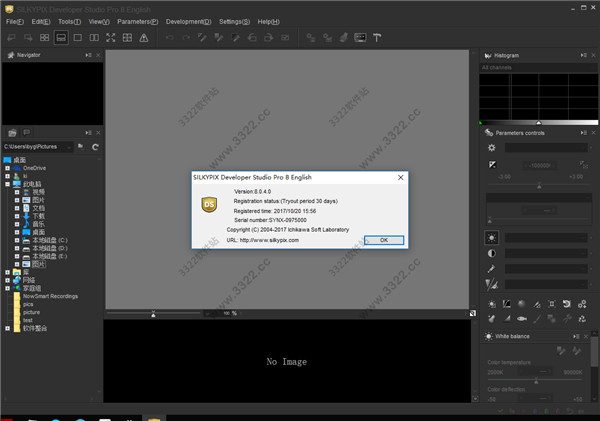
2、专为需大量处理RAW档的摄影师及影像专业人士所设计。
3、Silkypix Developer Studio Pro可将RAW档有效率地转换成高品质的影像。除了曝光补正、批次显像、旋转、裁切及白平衡等基本功能外,
4、也具备遮光、去除脏点、数码移轴、 highlight控制、伪色管理、精密色彩微调、镜头收差补正等进阶微调选项
5、同时Silkypix Developer Studio Pro是套简单易用的软件,透过直觉操作即可让您轻松拥有超高品质的影像。
6、尤其值得提的是提供了几种不同风格的底片模式供你选择,
7、并且该软件具有批量处理功能使你轻松应对大量照片的处理。该软件处理的片子通透性强,输出质量好。
开启编修RAW档程序的快慢速度,会间接影响到的使用者使用该软件的意愿,Silkypix载入及处理速度快,可进行批次作业有效率处理大量文件,更能搭配多核心CPU使用发挥最大效能,实现超水准与高效率的后制作业。
2、肤色调及蓝色调色彩表现优异
更令人赞叹的是,Silkypix Developer Studio Pro在肤色调及蓝色调色彩的精彩呈现皆深受业界赞赏,内建相片风格及色调调整工具,非常适合人像及风景拍照使用,不管是业余及专业摄影师都可轻松拥有令人赞叹的高品质影像。
3、白平衡微调设定
透过可自由运用的白平衡设定,在各种光源下都可呈现出最佳影像效果。
4、操作介面简单易懂、容易上手
Silkypix Developer Studio Pro画面呈现方式及显像模式均可配合使用者的操作环境调整,简单明了的小图示,可让第一次使用Silkypix的使用者,不需花长时间研究,即可善用每一功能,直接做相片的调整,让你获得你想要的效果。
5、打印机color profile支持
此外,Silkypix Developer Studio Pro支持打印机color profile,简单套用电脑内的.icc或.icm文件等设定,将打印机及纸张的色彩表现发挥到极致,同时可与 Spyder打印机校色器产生的profile文件搭配使用,轻松进行色彩管理(配合Spyder屏幕校色器使用,可获得更一致的精准色彩)。 Silkypix Developer Studio Pro从影像调整到印刷输出提供更全方位的支持,让您轻松拥有精彩影像创造美丽人生。
“参数控件”是指用于调整开发参数的各种控件所在的整个框。
您可以在框内找到多个控件,或组合每个控件,并在标签页或控制框中找到它们。
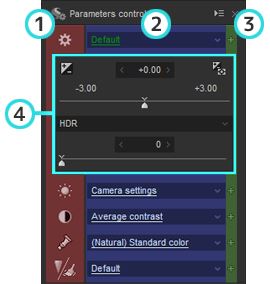
用于调整开发参数的子控件
用于调整开发参数的子控件默认显示在选项卡页面上,或作为浮动窗口显示,每个类别单独准备。(* 1)
子控件可以位于控制箱中。
通过子控制对参数的选择/调整主要由使用滑块和编辑框,下拉列表和复选框调整数值的控件组成。
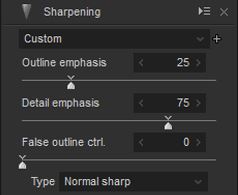
类别选择图标
位于主控部分,选择类别选择图标后,将显示以下六个子控件。
此外,这些子控件默认位于选项卡页上
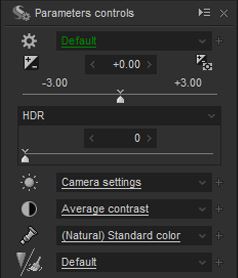
可以从参数控件底部的子控制图标中选择的子控件如下所示。
默认情况下,从子控制图标显示的控件显示为浮动窗口。
如果子控件上的开发参数已经被修改,图标将会像右边的那样着色。
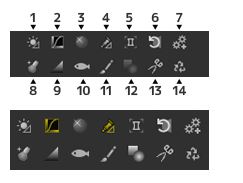
图标显示在大多数控件的右上角,例如参数控件和子控件。
单击此菜单时将显示上下文菜单,您可以从此菜单更改控件的位置。
另外,用于定位可以改变的控制的方法根据控制的类型而不同。 有关详细信息,请参阅“3.5。安排参数控制和子控件”。
如何操作GUI
各种GUI控件位于参数控件和子控件中,但常见的操作方法将在此介绍。
(1)滑块控制
这是一个SILKYPIX®Developer Studio Pro 8标准GUI,由滑块,文本框和用于更改数值的按钮组成。
使用以下方法更改值。
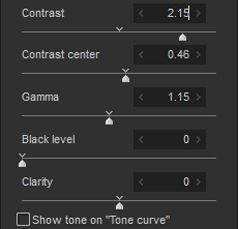
a)拖动滑块上的针来更改值。
b)单击滑块以更改该值。
c)单击文本框左侧和右侧的箭头以提高或降低该值。
d)在文本框中直接输入数字
将焦点移动到文本框将使文本框的背景变为红色。这表示您已经进入数值模式的直接编辑。
按[Enter]键确认已编辑的内容,并保持直接编辑模式。将焦点移动到其他控件还将允许您确认已编辑的内容并保留直接编辑模式。
按[Esc]键删除已编辑的内容并保留直接编辑模式。
有些情况下不能通过其他操作方法设置中间值设置。
e)用鼠标滚轮升高和降低值
只有当鼠标光标位于由滑块,编辑框和更改数值的按钮组成的滑块控件内时,才能使用鼠标滚轮。
除了文本框中的直接编辑模式,“SILKYPIX®Developer Studio Pro 8”还没有采用焦点的概念,因此请使用鼠标滚轮将鼠标光标移动到控件上进行操作。
f)点击滑块上的默认值标记设置为默认值。
g)点击滑块上的刻度并设置值。
h)双击文本框以设置为默认值。
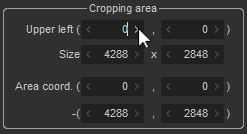
您可以通过使用粘贴缓冲区将所选图像的开发参数复制到其他图像。
首先,选择要复制的图像,并从菜单或[Ctrl] + C中将[参数(P)] - [复制开发参数(C)]将开发参数和图像属性复制到粘贴缓冲区。
接下来,将粘贴缓冲区中记录的开发参数或图像属性粘贴到单个或多个所选图像。
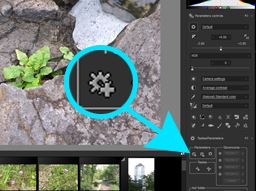
当选择多个图像时,所有图像的参数可以批量编辑。
当选择多个图像时,有一个称为“代表图像”的图像。 “代表图像”的图像显示在预览中,缩略图窗口中的选择显示比其他图像更亮。
对于“复制开发参数”,“保存开发参数”,“将开发参数复制到存储”和“添加品味”,应用“代表图像”的开发参数。
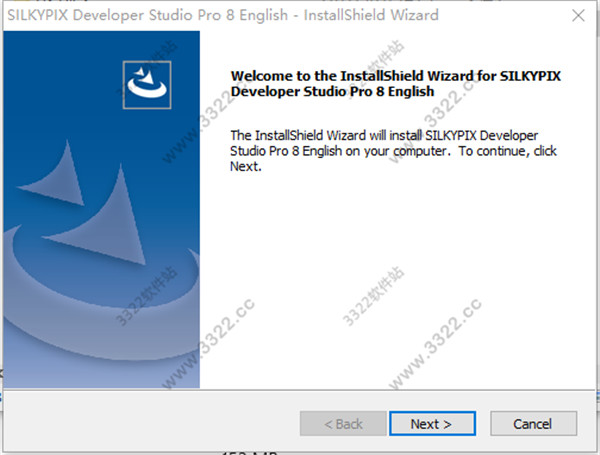
2、选择好安装目录。小编习惯默认。
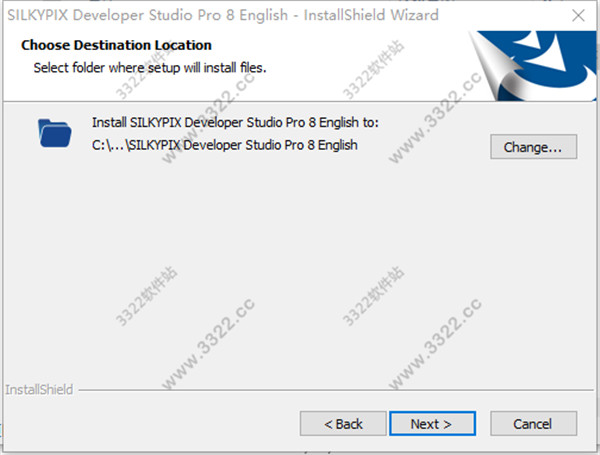
3、最后安装提示,就可以安装完成了。
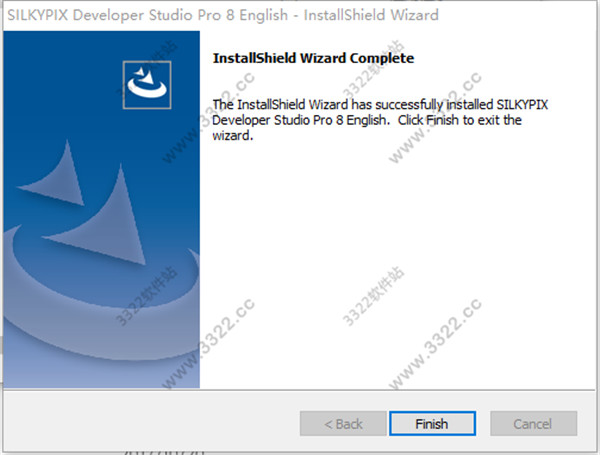
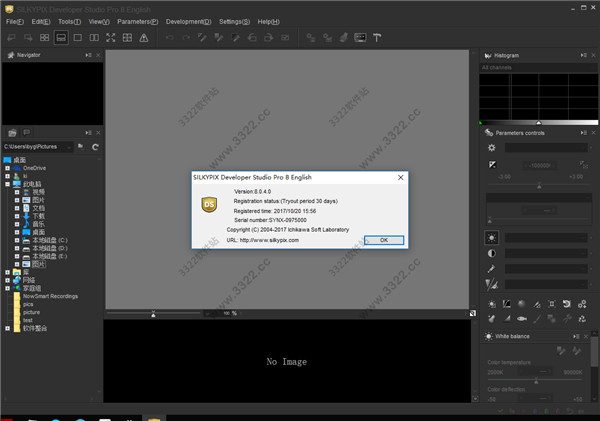
silkypix 8功能
1、Silkypix Developer Studio Pro是解RAW档软件Silkypix系列中最高阶的版本,2、专为需大量处理RAW档的摄影师及影像专业人士所设计。
3、Silkypix Developer Studio Pro可将RAW档有效率地转换成高品质的影像。除了曝光补正、批次显像、旋转、裁切及白平衡等基本功能外,
4、也具备遮光、去除脏点、数码移轴、 highlight控制、伪色管理、精密色彩微调、镜头收差补正等进阶微调选项
5、同时Silkypix Developer Studio Pro是套简单易用的软件,透过直觉操作即可让您轻松拥有超高品质的影像。
6、尤其值得提的是提供了几种不同风格的底片模式供你选择,
7、并且该软件具有批量处理功能使你轻松应对大量照片的处理。该软件处理的片子通透性强,输出质量好。
silkypix 8特点
1、相片载入速度及处理速度快开启编修RAW档程序的快慢速度,会间接影响到的使用者使用该软件的意愿,Silkypix载入及处理速度快,可进行批次作业有效率处理大量文件,更能搭配多核心CPU使用发挥最大效能,实现超水准与高效率的后制作业。
2、肤色调及蓝色调色彩表现优异
更令人赞叹的是,Silkypix Developer Studio Pro在肤色调及蓝色调色彩的精彩呈现皆深受业界赞赏,内建相片风格及色调调整工具,非常适合人像及风景拍照使用,不管是业余及专业摄影师都可轻松拥有令人赞叹的高品质影像。
3、白平衡微调设定
透过可自由运用的白平衡设定,在各种光源下都可呈现出最佳影像效果。
4、操作介面简单易懂、容易上手
Silkypix Developer Studio Pro画面呈现方式及显像模式均可配合使用者的操作环境调整,简单明了的小图示,可让第一次使用Silkypix的使用者,不需花长时间研究,即可善用每一功能,直接做相片的调整,让你获得你想要的效果。
5、打印机color profile支持
此外,Silkypix Developer Studio Pro支持打印机color profile,简单套用电脑内的.icc或.icm文件等设定,将打印机及纸张的色彩表现发挥到极致,同时可与 Spyder打印机校色器产生的profile文件搭配使用,轻松进行色彩管理(配合Spyder屏幕校色器使用,可获得更一致的精准色彩)。 Silkypix Developer Studio Pro从影像调整到印刷输出提供更全方位的支持,让您轻松拥有精彩影像创造美丽人生。
silkypix 8使用方法
参数控件“参数控件”是指用于调整开发参数的各种控件所在的整个框。
您可以在框内找到多个控件,或组合每个控件,并在标签页或控制框中找到它们。
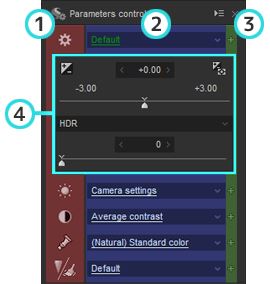
用于调整开发参数的子控件
用于调整开发参数的子控件默认显示在选项卡页面上,或作为浮动窗口显示,每个类别单独准备。(* 1)
子控件可以位于控制箱中。
通过子控制对参数的选择/调整主要由使用滑块和编辑框,下拉列表和复选框调整数值的控件组成。
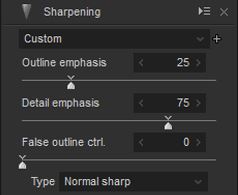
类别选择图标
位于主控部分,选择类别选择图标后,将显示以下六个子控件。
此外,这些子控件默认位于选项卡页上
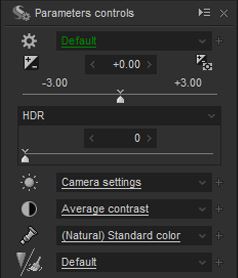
可以从参数控件底部的子控制图标中选择的子控件如下所示。
默认情况下,从子控制图标显示的控件显示为浮动窗口。
如果子控件上的开发参数已经被修改,图标将会像右边的那样着色。
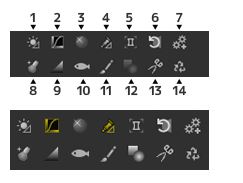
图标显示在大多数控件的右上角,例如参数控件和子控件。
单击此菜单时将显示上下文菜单,您可以从此菜单更改控件的位置。
另外,用于定位可以改变的控制的方法根据控制的类型而不同。 有关详细信息,请参阅“3.5。安排参数控制和子控件”。
如何操作GUI
各种GUI控件位于参数控件和子控件中,但常见的操作方法将在此介绍。
(1)滑块控制
这是一个SILKYPIX®Developer Studio Pro 8标准GUI,由滑块,文本框和用于更改数值的按钮组成。
使用以下方法更改值。
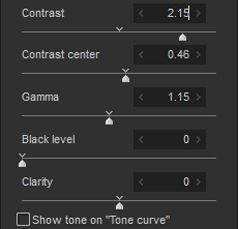
a)拖动滑块上的针来更改值。
b)单击滑块以更改该值。
c)单击文本框左侧和右侧的箭头以提高或降低该值。
d)在文本框中直接输入数字
将焦点移动到文本框将使文本框的背景变为红色。这表示您已经进入数值模式的直接编辑。
按[Enter]键确认已编辑的内容,并保持直接编辑模式。将焦点移动到其他控件还将允许您确认已编辑的内容并保留直接编辑模式。
按[Esc]键删除已编辑的内容并保留直接编辑模式。
有些情况下不能通过其他操作方法设置中间值设置。
e)用鼠标滚轮升高和降低值
只有当鼠标光标位于由滑块,编辑框和更改数值的按钮组成的滑块控件内时,才能使用鼠标滚轮。
除了文本框中的直接编辑模式,“SILKYPIX®Developer Studio Pro 8”还没有采用焦点的概念,因此请使用鼠标滚轮将鼠标光标移动到控件上进行操作。
f)点击滑块上的默认值标记设置为默认值。
g)点击滑块上的刻度并设置值。
h)双击文本框以设置为默认值。
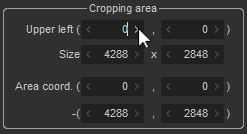
您可以通过使用粘贴缓冲区将所选图像的开发参数复制到其他图像。
首先,选择要复制的图像,并从菜单或[Ctrl] + C中将[参数(P)] - [复制开发参数(C)]将开发参数和图像属性复制到粘贴缓冲区。
接下来,将粘贴缓冲区中记录的开发参数或图像属性粘贴到单个或多个所选图像。
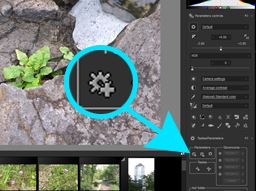
当选择多个图像时,所有图像的参数可以批量编辑。
当选择多个图像时,有一个称为“代表图像”的图像。 “代表图像”的图像显示在预览中,缩略图窗口中的选择显示比其他图像更亮。
对于“复制开发参数”,“保存开发参数”,“将开发参数复制到存储”和“添加品味”,应用“代表图像”的开发参数。
silkypix 8安装步骤
1、下载后双击SILKYPIXDSPro8040E.exe安装程序。进入安装。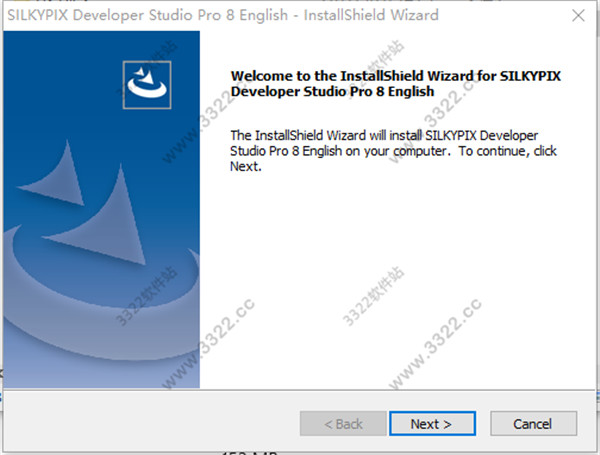
2、选择好安装目录。小编习惯默认。
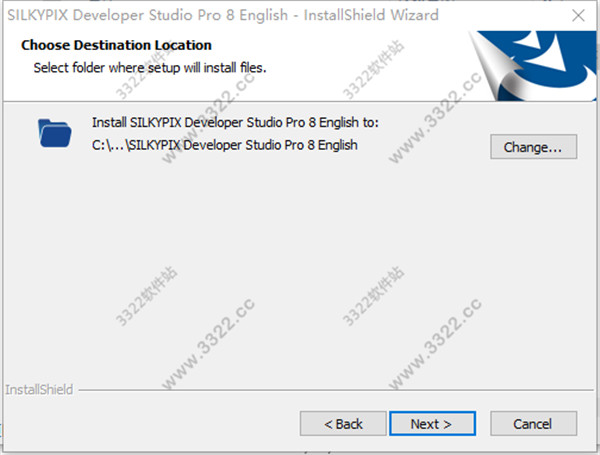
3、最后安装提示,就可以安装完成了。
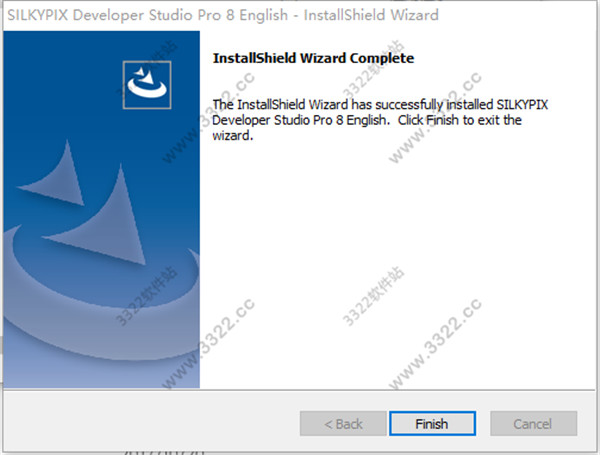
下载地址
- PC版
- 电信高速下载
- 联通高速下载
- 广东电信下载
- 山东电信下载
默认解压密码:www.daque.cn
如需解压,请在本站下载飞压软件进行解压!
相关推荐
本类排名
- 1 扮家家云渲染客户端
- 2 扮家家云渲染客户端
- 3 ScanSpeeder(平板扫描仪软件) V1.7.2 破解版
- 4 色彩专家(UI Color) 官方版
- 5 NBP Freqsep Control下载 v2.0.000 官方版
- 6 NBP Ultrasharp(PS锐化清晰插件面板) v1.0.003 官方版免费版
- 7 Acon Digital Equalize(数字音频编辑软体) v2.0.3 官方版正版
- 8 RE:VisionFX VideoGogh(AE水彩优化效果插件) v3.8.2 官方版
- 9 宝川电子相册 v2.0.15 官方版最新版
- 10 MSteel结构工具箱(32位/64位)v2019.07.15 官方版
本类推荐
关联软件
-

Silk手机音频播放器 v1.0 绿色版
-

SilverFast HDR(数字成像软件) V8.8.0r16 中文版
-

Silent Option(微星风扇转速调节软件) v1.0.1510.2301 中文版
-

Silo 2.5汉化破解版
-

silo2.2中文汉化破解版
-

SilverFast HDR Studio(数字图像处理工具) v8.8.0r17中文破解版(附破解
-

SILKYPIX JPEG Photography(数码照片处理工具) v9.2.21.0破解版(含
-

SILKYPIX Developer Studio Pro v10.0.2.0破解版(附安装教程)
-

SILKYPIX Developer Studio Pro 9破解版 v9.0.14.0



















